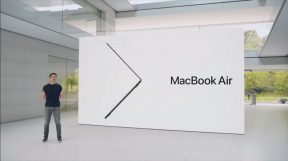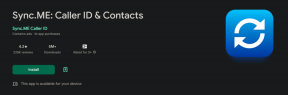Opera Turbo, Solusi Bagus Untuk Koneksi Internet Lambat
Bermacam Macam / / November 29, 2021
Tidak ada hal lain yang mengganggu saya selain koneksi internet yang lambat. Duduk di depan browser Anda saat memuat halaman web yang dikemas dengan grafik dan yang dapat Anda lakukan hanyalah duduk dan menatap bilah kemajuan bisa sangat menyebalkan.
Terkadang, Anda dapat mengubah penyedia koneksi Anda, tetapi katakan saja Anda terjebak dengannya (koneksi perguruan tinggi bersama, membeli kartu data yang mahal, dll). Dalam situasi seperti itu, Opera Turbo- fitur unik dari browser Opera – bisa berguna.
Ini secara otomatis memampatkan halaman web sehingga memuat lebih cepat pada koneksi yang lambat. Mari kita lihat cara mengaktifkannya dan cara kerjanya.
Cara Mengaktifkan Opera Turbo Pada Koneksi Lambat
Anda jelas harus menginstal Opera di PC Anda. Unduh sekarang dan simpan di sistem Anda meskipun Anda mungkin tidak akan menggunakannya untuk penjelajahan sehari-hari. Anda tidak pernah tahu kapan Anda mungkin membutuhkannya.
Setelah Anda menjelajah di Opera, Anda akan melihat empat ikon kecil di bagian footer sisi kiri. Klik pada ikon pertama dari kanan dan klik Konfigurasikan Opera Turbo.

Pengaturan Opera turbo sekarang akan muncul di depan Anda. Anda dapat mengklik Pada pilihan untuk mulai menjelajah dalam mode turbo. Jika koneksi internet Anda sering berfluktuasi dari baik ke buruk, maka Anda dapat mempertimbangkan untuk beralih ke Otomatis mode.

Mode otomatis, seperti namanya, secara otomatis mendeteksi koneksi yang lambat dan mengaktifkan turbo untuk Anda. Setelah koneksi lancar, Opera dengan sendirinya akan kembali ke mode normal.
Cara Kerja Opera Turbo
Saat Anda mengaktifkan Opera Turbo Mode, semua halaman web yang Anda kunjungi akan dikompresi oleh server Opera. Misalkan Anda memiliki gambar 100 KB di halaman web dengan beberapa teks di atasnya. Karena teks adalah HTML dasar, mereka hampir tidak menggunakan bandwidth apa pun kecuali 100 KB gambar dikompresi ke ukuran yang lebih kecil oleh server Opera dan karenanya memuat jauh lebih cepat pada koneksi web Anda yang lambat.
Namun, jika Anda mengunjungi halaman web HTTPS (aman), data akan tidak dialihkan melalui server Opera karena masalah privasi dan dengan demikian Anda tidak akan dapat menggunakan mode turbo dalam kasus tersebut untuk memuat halaman web lebih cepat.
Berbicara tentang kompresi foto, Opera melakukannya dengan sangat terampil. Alih-alih mengompresi gambar ke gambar JPEG normal, Opera mengubahnya menjadi format WebP. Gambar format WebP berukuran sangat rendah tetapi terlihat lebih baik daripada gambar JPEG berukuran serupa (sedikit kehilangan kualitas dapat dilihat).
Putusan saya
Saya sering menggunakan Opera Turbo ketika saya masih kuliah dan tidak memiliki koneksi yang baik di asrama saya. Meskipun tidak ada browser lain yang dapat memuat halaman web berita teknologi online harian saya (dari berbagai sumber) dengan benar, Opera berkemampuan turbo bekerja dengan sangat baik.
Selain itu, jika Anda memiliki bandwidth terbatas, dan Anda tidak keberatan dengan sedikit kompresi gambar saat membaca artikel online, Anda harus mencoba mode turbo. Anda akan terkejut melihat jumlah bandwidth yang Anda hemat.